Har du treg, ustabil wifi? Prøv å skanne etter kanaler som er i bruk og naboer som forstyrrer dekningen. Er du en god eller dårlig wifi-nabo?
De fleste trådløse rutere (og andre aksesspunkter) har funksjonalitet som automatisk velger en trådløs kanal for bruk. Ofte velges kanalen ved oppstart, og dette er en av grunnene til at «omstart ruteren» er et vanlig råd når du har problemer med det trådløse nettverket.
Hvis du ofte har slike problemer som løses av en omstart, kan det være en god idé å sjekke hvilke kanaler som er i bruk, og eventuelt velge kanal for tilgangspunktene sine selv.
Nedenfor gir vi råd om valg av wifi-skanner, forklarer hva du skal se etter i resultatene av en wiki-skanning og illustrerer med et eksempel på målinger fra et vanlig nabolag.
Når bør du bruke en wifi-skanner?
Hvis du lurer på hvilke trådløse nett som er tilgjengelige der du er, hvilke kanaler de bruker og hvor sterke de trådløse signalene for hvert av nettene er, bør du bruke en wifi-skanner.
Prøv en wifi-skanning hvis du har problemer med:
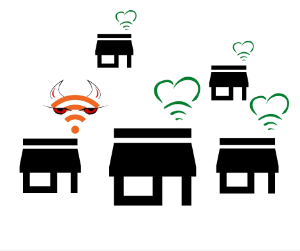
- Tregt eller ustabilt trådløst nett hjemme.
- Mobiler, pcer eller andre dingser som ikke finner nett. Da kan du også finne flere råd i Sjekkliste når du ikke får koblet på wifi.
Hvis du derimot er ute etter å måle dekning og signalstyrke for ditt eget nettverk, vil du ha mer nytte av å bruke en heatmapper. Dette finner du mer informasjon om her: Kartlegg det trådløse nettet ditt med en heatmapper.
Velg en wifi-skanner for mobil eller pc
I eksempelet nedenfor bruker vi programmet inSSIDer. Det er ganske kostbart, men finnes i en enkel gratisversjon for Windows.
Du finner gratis wifi-skannere for de aller fleste plattformer. Her er våre forslag:
| Plattform | Program | Mer informasjon |
|---|---|---|
| Windows, Mac OS X | inSSIDer | |
| Windows | Acrylic Wifi | |
| iOS | Apple AirPort Utility | Hvordan bruke AirPort-verktøy for iOS som wifi-skanner |
| Mac OS X | Wifi Explorer | |
| Android | Wifi Analyzer |
Hva gjør du med resultatene av en wifi-skanning?
Når du ser hvilke kanaler som brukes av andre nettverk, kan du endre kanal på ditt eget nettverk for å redusere støy, primært på 2,4 GHz-båndet, hvor det er størst problemer med forstyrrelser og overlapp.
Ser du at ditt eget nettverk er på samme kanal som mange nabo-nettverk, kan du endre oppsettet ditt ved å gå inn på websiden hvor du kan endre innstillinger for ruteren eller det trådløse tilgangspunktet du bruker og endre kanal der. Følg instruksjonene fra leverandøren for din ruter / ditt aksesspunkt – hvordan man går frem, varierer fra produkt til produkt.
To tommelfingerregler for kanalvalg på 2,4 GHz-båndet
Så langt som mulig ønsker man at det ikke skal være andre tilgangspunkter i nærheten som bruker samme kanal.
1. Unngå overlappende kanaler
Vi anbefaler å holde seg til kanal 1, 6 eller 11 med 2,4 GHz for å oppnå best stabilitet, og for at alle dingser skal klare å finne det trådløse nettet uansett hvor og når de er produsert. Det er vanlig å holde seg til disse tre kanalene selv om man i Norge teoretisk sett kan bruke alle kanaler fra 1 til 13.
Dette er fordi:
- Å bruke kanalene 2-5 og 7-10 gir overlappende signaler med andre kanaler. Når alle holder seg til 1, 6 og 11, håndteres støy (interferens) bedre enn når den kommer fra tilstøtende kanaler som kan lage støy for mange, slik vi får se i eksempelet under.
- Å bruke kanalene 12 og 13 er forbudt i flere land, slik at utstyr laget for andre markeder enn det europeiske, og en del lavprisprodukter, kan få problemer med å koble seg til. Se også: Sjekkliste når du ikke får koblet på wifi.
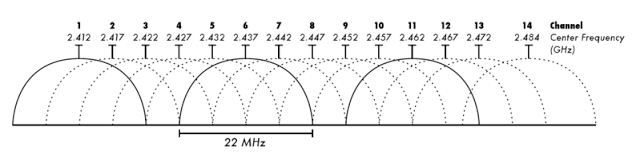
2. Se på signalstyrken
Du bør også se på signalstyrken for hvert nettverk. Hvis det er andre trådløse nett på samme kanal, prøv å velge en kanal hvor de andre trådløse nettenes signal er 20dBm svakere enn ditt trådløse signal er.
Dette vil i praksis være tilnærmet umulig å få til overalt i en leilighet eller et hus om man bare har ett tilgangspunkt (vanligvis ruter). Men har man flere tilgangspunkter, kan de plasseres slik at de dekker forskjellige områder.
Mer om trådløs signalstyrke kan du lese her: Hva er god signalstyrke og hvordan måles det?
Eksempel: Slik vurderer du forstyrrelser og velger kanal
Bildet under viser en skanning gjort i et vanlig nabolag med programmet inSSIDer. I dette eksempelet ser vi at det er mange trådløse nett på 2.4 GHz-frekvensbåndet.
AirTies_Air4920_EI78 er vårt nett i eksempelet. Det ideelle hadde vært at dette var det eneste trådløse nettet i området, men det er selvfølgelig ganske søkt i våre dager.
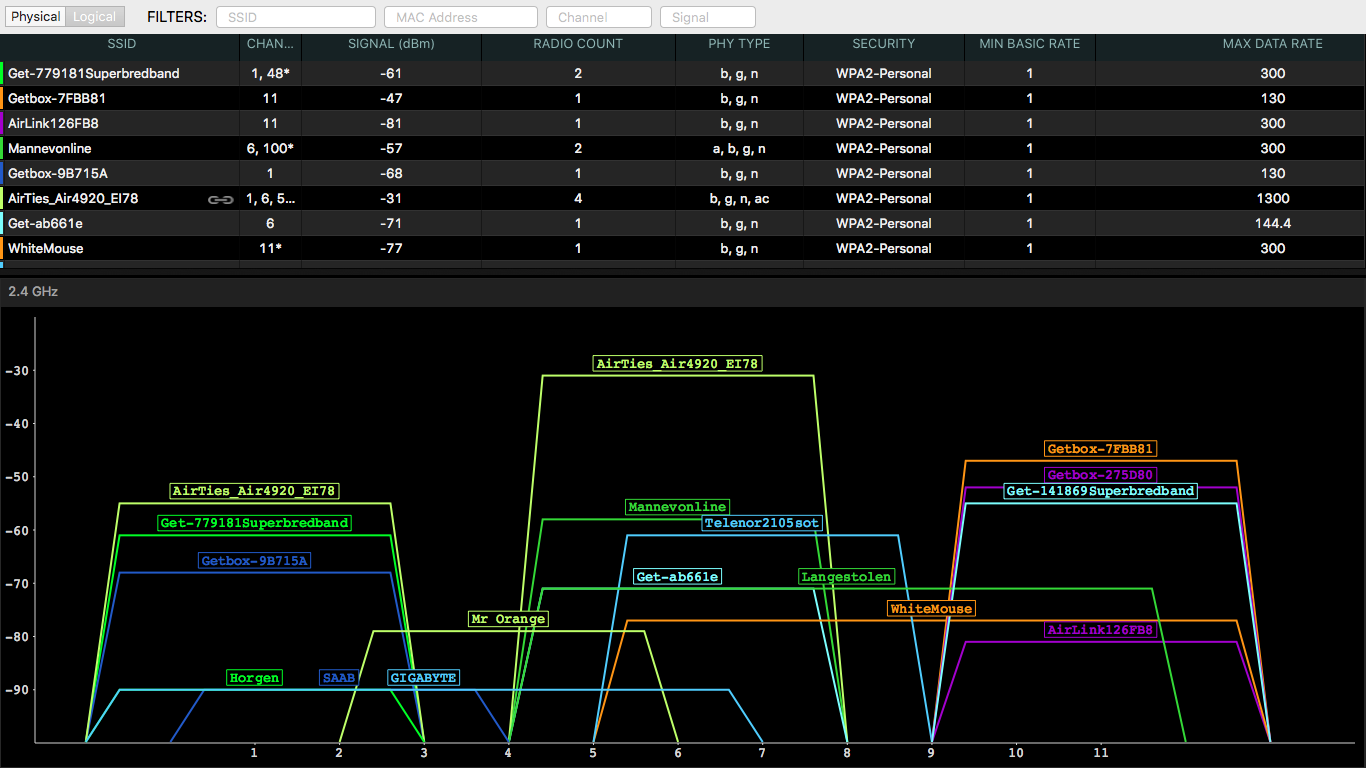
Forstyrrelser på samme kanal
De fleste nettene her er sentrert rundt kanal 1, 6 eller 11. Det er dette som kalles «co-channel interference» – nett på samme kanaler som forstyrrer for hverandre. Wifi-standarden tar høyde for dette, slik at nettene vil prøve å tilpasse seg hverandre, nesten som kø-kjøring.
Forstyrrelser på andre kanaler
En annen utfordring kommer fra nettene Mr Orange, Langestolen, WhiteMouse, SAAB og Telenor2105sot, de bruker ikke kanal 1, 6 eller 11, og de forstyrrer derfor for flere kanaler samtidig. Dette kalles «adjacent channel interference», forstyrrelser fra omkringliggende kanaler.
Med slik støy fra andre er det lite vi selv kan gjøre, bortsett fra kanskje å spørre naboen pent om de kan bytte kanal på nettene sine – eller håpe at de leser denne artikkelen!
Støy på tilstøtende kanaler er verre enn støy på samme kanal for wifi-utstyr, og opplevelsen blir antakelig bedre for alle om de også holder seg til kanal 1, 6 og 11.
I tillegg ser vi at Whitemouse og Langestolen er mye bredere enn de andre nettene, dette betyr at de kjører 40MHz-modus på ruterne sine for å få høyere hastighet. Dette gir dem et større sendeområde, men dermed blir de også mer utsatt for støy fra tilstøtende kanaler – og disse nettene er derfor sannsynligvis ganske ustabile.
Velge beste wifi-kanal
Så hvilken kanal skal vi bruke? Merk at vi her bare viser måling fra ett punkt i leiligheten – ideelt bør man måle på forskjellige steder og velge kanaler basert på hvor vi bruker det trådløse nettet.
Med utgangspunkt i bare denne målingen kommer vi frem til følgende prioriterte rekkefølge:
- Kanal 6
- Kanal 11
- Kanal 1
Kanal 1 blir sistevalget fordi det har mange andre nettverk, som har omtrent samme signalstyrke som vårt og vil stjele airtime.
Kanal 6 har riktignok flere nett på tilstøtende (adjacent) kanaler som forstyrrer litt for oss, men så lenge vårt signal er så mye sterkere som det er, går det likevel bra. Det er også et pluss at det bare er ett annet nett på samme kanal (Mannevonline).
Kanal 11 har flere nett enn kanal 6, men færre enn kanal 1 – spørsmålet er om vårt nett vil ha sterkere signal enn de andre nettene som allerede finnes på kanal 11 om vi flytter det dit.
Plass til å boltre seg på 5 GHz-båndet
Som vi alltid anbefaler: bruk 5 GHz-nettet mest mulig, så sant du har ruter/tilgangspunkt og dingser som støtter det.
Bildet under viser at det foreløpig er rikelig med plass og ledige kanaler i 5GHz-nettet. Her er det langt mindre viktig – i de fleste tilfeller totalt unødvendig – å styre kanal.
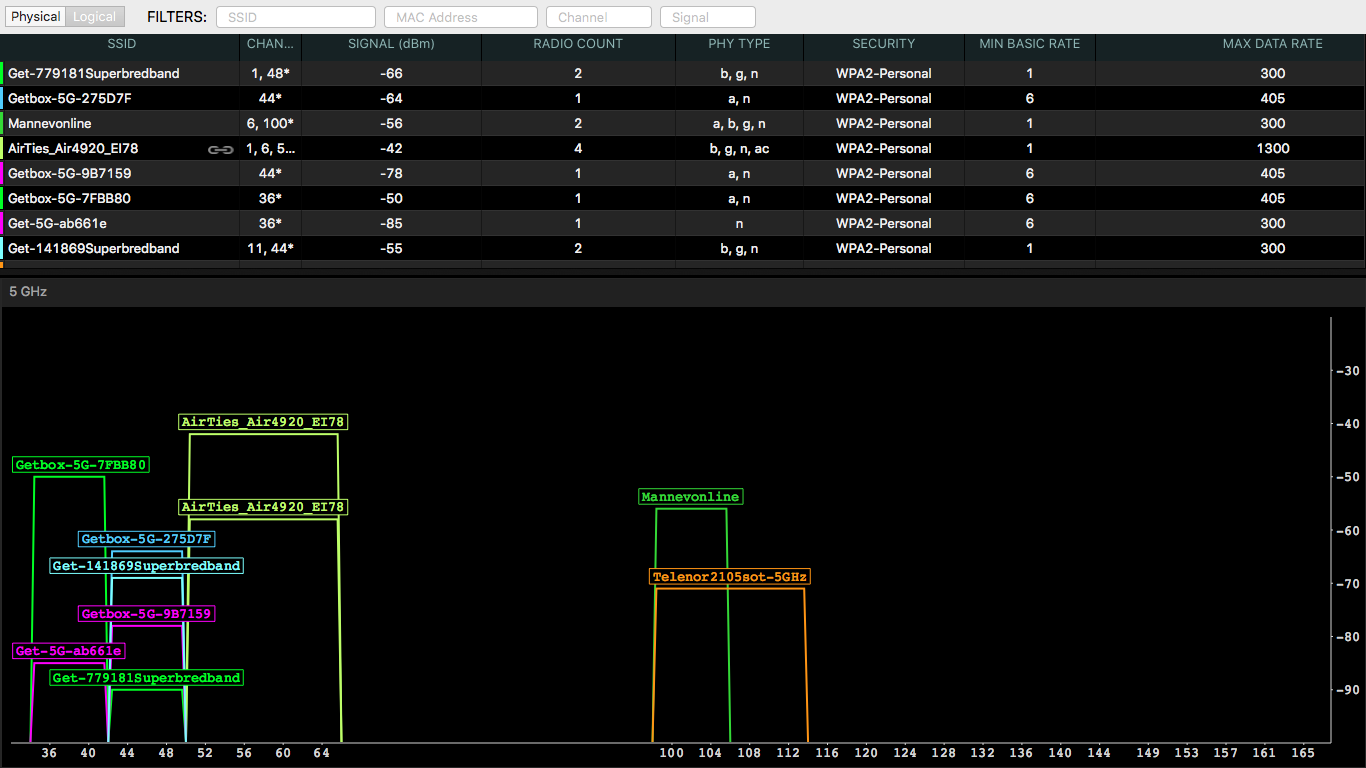
Artikkel av Jan Pedro Tumusok og Jorunn Danielsen
